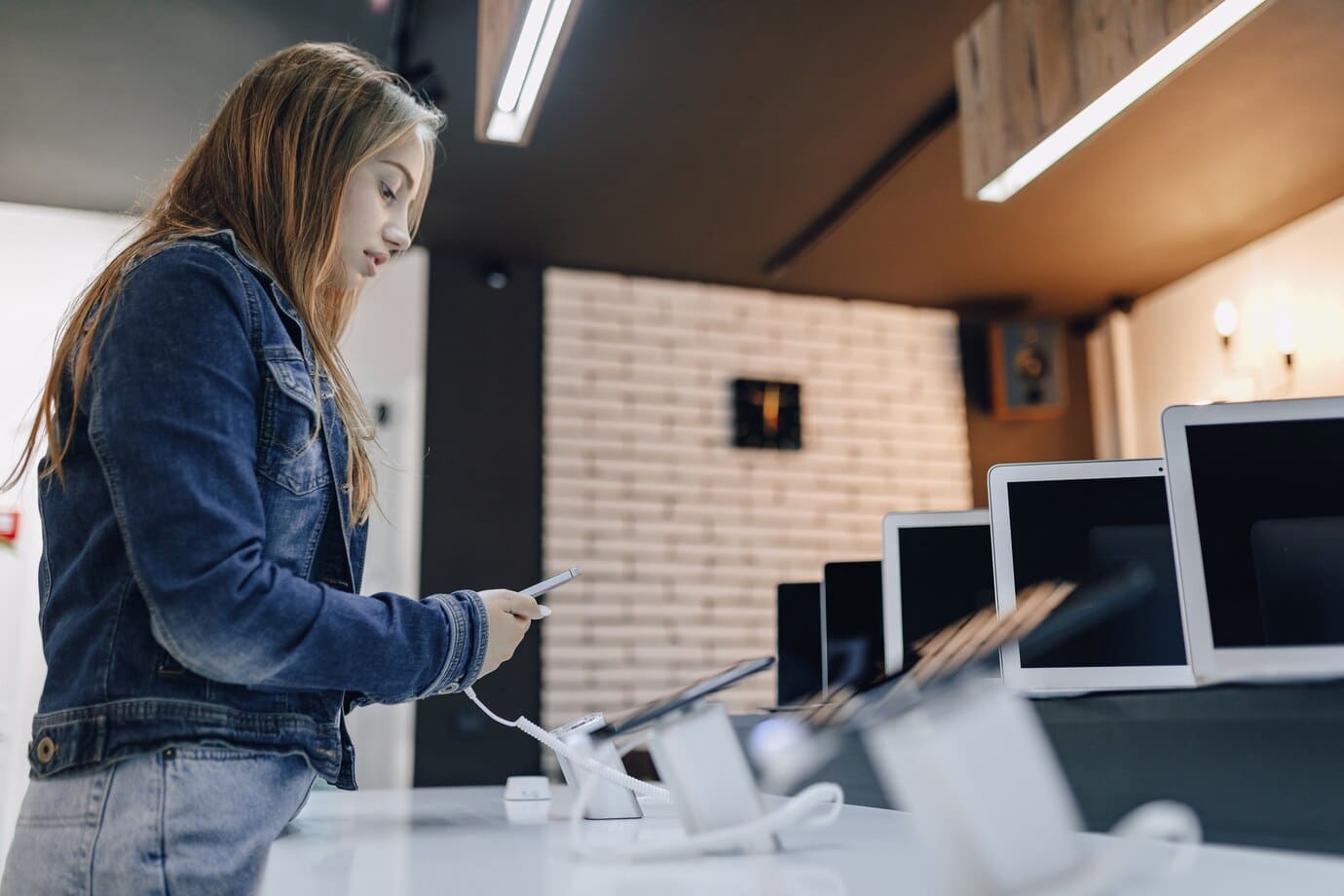В мире цифровых технологий ни одна операционная система не застрахована от сбоев и неполадок. Особенно это касается процесса обновления программного обеспечения. Нередко пользователи сталкиваются с ситуациями, когда попытка установить последние патчи и исправления заканчивается неудачей. В таких случаях система выдает сообщение, которое может быть непонятным и пугающим.
В данной статье мы рассмотрим один из таких случаев и предложим несколько эффективных способов, которые помогут вам вернуть систему к нормальной работе. Независимо от того, являетесь ли вы опытным пользователем или новичком, вы найдете здесь полезные советы и инструкции, которые помогут вам справиться с этой проблемой.
Устранение ошибки 8024200d в Windows 7
Методы решения
-
Проверка и восстановление системных файлов
Первым шагом является проверка целостности системных файлов. Это можно сделать с помощью встроенной утилиты «Командная строка».
- Откройте «Командную строку» с правами администратора.
- Введите команду
sfc /scannowи нажмите Enter. - Дождитесь завершения процесса. Система автоматически восстановит поврежденные файлы.
-
Очистка кэша обновлений
Кэш обновлений может быть источником многих проблем. Очистка этого кэша может помочь устранить неполадку.
- Откройте «Командную строку» с правами администратора.
- Введите команду
net stop wuauservи нажмите Enter. - Перейдите в папку
C:\Windows\SoftwareDistributionи удалите все файлы и папки внутри. - Вернитесь в «Командную строку» и введите команду
net start wuauservи нажмите Enter.
-
Сброс службы обновлений
Если предыдущие методы не помогли, можно попробовать сбросить службу обновлений до заводских настроек.
- Откройте «Командную строку» с правами администратора.
- Введите команду
wuauclt.exe /updatenowи нажмите Enter. - Перезагрузите компьютер и проверьте, появилась ли проблема снова.
После выполнения этих шагов, проблема с обновлениями системы должна быть решена. Если проблема сохраняется, рекомендуется обратиться к специалисту для более глубокого анализа и решения проблемы.
Альтернативные методы решения проблемы
Если стандартные подходы не привели к желаемому результату, стоит рассмотреть другие способы устранения неисправности. Эти методы могут быть более трудоемкими, но они могут оказаться эффективными в тех случаях, когда другие варианты не сработали.
Перезагрузка служб обновлений – один из таких методов. Иногда достаточно просто перезапустить службы, связанные с обновлениями, чтобы система снова начала работать корректно. Для этого нужно открыть командную строку с правами администратора и выполнить ряд команд, которые остановят и затем снова запустят необходимые службы.
Изменение параметров групповой политики – еще один вариант. В некоторых случаях проблема может быть связана с настройками групповой политики, которые блокируют обновления. Изменение этих настроек может помочь восстановить нормальную работу системы.
Наконец, восстановление системы до более ранней точки может быть крайней мерой. Если проблема возникла недавно, возможно, она связана с последними изменениями в системе. Восстановление до состояния до этих изменений может помочь устранить неисправность.